Jos käytät Googlen sovelluksia, näet viestin "Todennus epäonnistui. Kirjautuminen sisään Google Talkiin epäonnistui ”, kohtaat ongelman, joka on ratkaistava. Kuinka tehdä se? Yritämme vastata tähän kysymykseen tässä artikkelissa.
Ratkaisemme ongelman
Ensinnäkin, älä pelkää, että olet rikkonut jotain. Tämä virhe näkyy vain, kun tilin tai synkronoinnin asetukset ovat epäonnistuneet. Syyt tähän voivat olla hyvin erilaisia, mutta ratkaisu ongelmaan on melko yksinkertainen. Noudattamalla alla olevia ohjeita, todennäköisesti "korjaat" tämän virheen. Ja niin, mennään!
1. Avaa päävalikko ja siirry välilehdelle asetukset.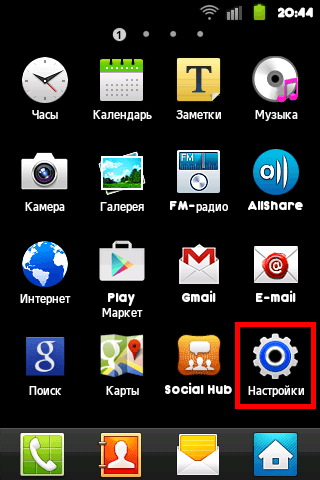
2. Valitse. 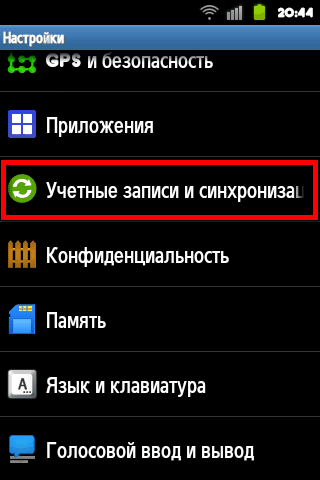
3. Valitse näkyviin tulevassa luettelossa alla olevan kuvakaappauksen kenttien vieressä olevat valintaruudut. Myös tässä valikossa se on välttämätön välilehdessä Tilit Napsauta gmail.com-tiliä tarkistaaksesi, onko se määritetty oikein. 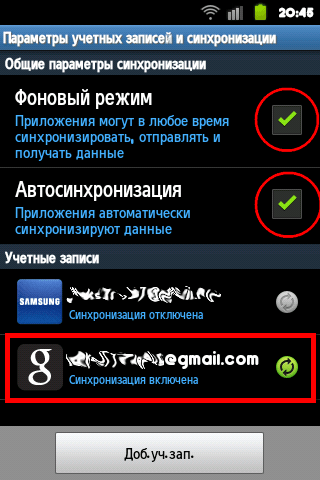
4. Napsauttamalla tiliä siirryt osioon Tiedot ja synkronointi... Täällä sinun on myös merkittävä kaikki kentät (kuten kuvakaappauksessa). 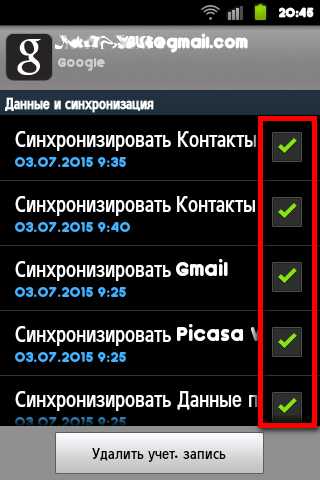
5. Jos sinulla ei ole Google-tiliä, sinun on luotava tili napsauttamalla Lisätä tili
.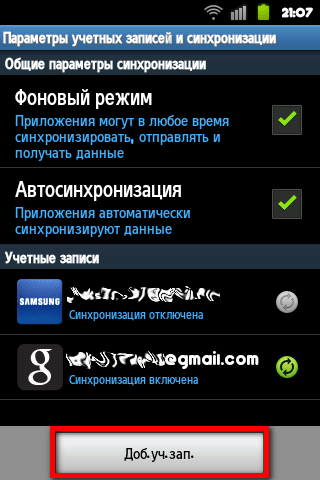
Lähes kaikissa tapauksissa tämän menetelmän pitäisi korjata tapahtunut virhe, mutta jos näin ei tapahtunut, voit kokeilla toista menetelmää.
1. Seuraa polkua: Asetukset - Sovellukset - Hallinnoi sovelluksia.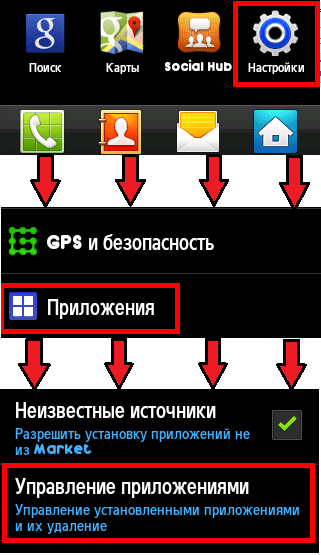
2. Valitse avautuvasta luettelosta kaikki Googlen sovellukset. 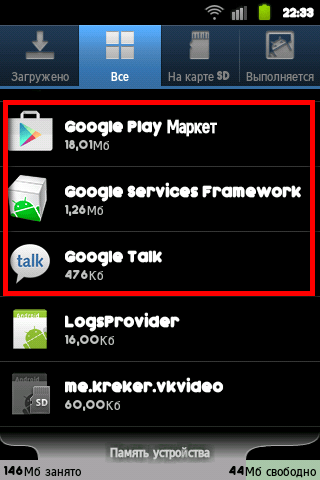
3. Jokaisen sovelluksen asetuksissa sinun on poistettava tiedot napsauttamalla painikkeita Poistetaan tietoja ja Tyhjennä välimuisti.
4. Siirry seuraavaksi älypuhelimen asetuksissa kohtaan Tilit ja synkronointi.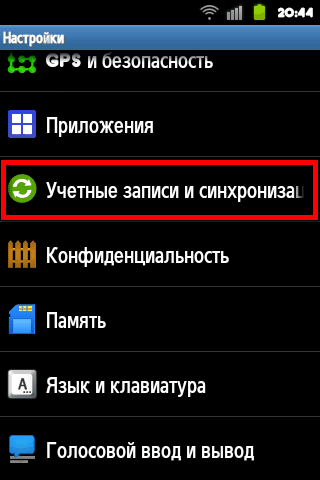
5. Täällä sinun on poistettava taustatilan ja automaattisen synkronoinnin valinnat, minkä jälkeen sinun on napsautettava gmail-tiliäsi. 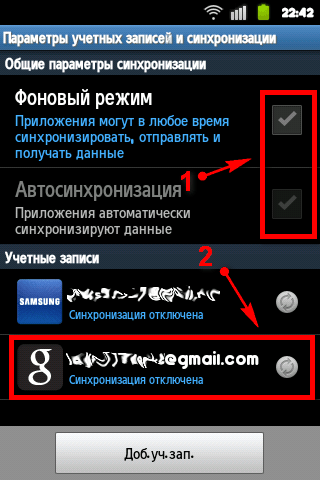
6. Poista seuraavassa ikkunassa kaikki kohteet ja käynnistä älypuhelin uudelleen. 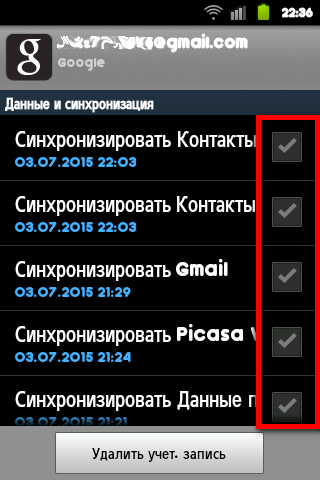
7. Aseta uudelleenkäynnistyksen jälkeen kaikki valintaruudut takaisin.
Edellä kuvatut menetelmät auttavat sinua pääsemään eroon todennusvirheestä. Lisäksi tässä ei ole mitään vaikeaa, ja jopa henkilö, jolla ei ole erityistietoja ja taitoja, voi käydä läpi nämä yksinkertaiset toimet yksin.
Tiedostonsiirto
Tällainen asia kuten tiedostojen jakaminen on jo olennainen piirre normaalissa pikaviestipalvelussa. Google Talkissa on myös tällainen elementti. Valitettavasti tämän asian kattavuus virallisessa lähteessä rajoittuu vain virheiden analysointiin. Venäjänkielisessä kuvauksessa yhdelle nimikkeelle on noin kahdeksan englantia. Tällainen huomaamattomuus satuttaa jopa hieman.
Yksi yleisimmistä kysymyksistä tällä alueella on tiedostonsiirtopainikkeen puuttuminen kaverilta yhteystietoluettelossa. Selitys on yksinkertainen: tiedostoja voidaan siirtää vain käyttäjille, jotka ovat muodostaneet yhteyden Google Talkin kautta. Käyttäjät, jotka ovat yhteydessä muihin pikaviesteihin tai Gmail-chatin kautta, eivät voi lähettää sinulle tiedostojaan. Aivan kuten teet niitä.
Jos keskustelukumppani itse käyttää Talkia, hänen nimensä vastakkaisella yhteystietoluettelossa on vastaava painike. Sen napsauttaminen avaa tiedostonvalintaikkunan. Lähettäjällä on sitten mahdollisuus jatkaa tai keskeyttää siirto, ja vastaanottavalla käyttäjällä on mahdollisuus hyväksyä tai hylätä tiedosto. Voit myös valita tiedoston vetämällä ja pudottamalla -mekanismilla vetämällä sen chat-ikkunaan.
Vastaanotetut tiedostot tallennetaan oletusarvoisesti Omat tiedostot -kansioon. Todennäköisesti tämä on C: \\ Documents and Settings \\ username \\ My Documents \\ Google Talk -hakemisto tai jokin muu, jos se on määritetty erikseen. Sovellus ei rajoita latauksen määrää tai tyyppiä, mutta suuret tiedostot vievät kauemmin. Ei tiedetä, tuetaanko jatkamista vikatilanteessa.
Myöhempi säätö
Sovellus ei aina toimi normaalisti asennuksen jälkeen. Yleisin tilanne on, kun näyttöön tulee viesti, jonka mukaan et voi muodostaa yhteyttä Google Talkiin. Useimmissa tapauksissa ongelma on palomuurissa. Sinun on tarkistettava, onko sen avulla mahdollista käyttää Internet Messengeria. Saatat joutua muuttamaan parametreja hieman. Suosituksia räätälöinnistä löytyy täältä McAfee Personal Firewall , Norton Personal Firewall , PC-Cillin Internet Security , Pieni henkilökohtainen palomuuri , AlueHälytys.
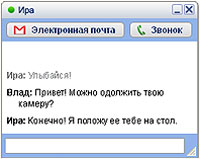 |
Jos tämän ongelman aiheuttaa välityspalvelin, sinun on mentävä Google Talkin "Asetukset" -valikkoon, valittava "Yhteys" -kohde ja sitten "Käytä seuraavaa välityspalvelinta". Valitse valintaruutu Välityspalvelin vaatii todennusta. ". Kirjoita seuraavaksi välityspalvelimen käyttäjänimi ja salasana. Jos tämä ei auta, on mahdollista, että järjestelmänvalvoja on ehkä estänyt Google Talkin verkossasi. Jos tämä virheilmoitus jatkuu, joudut ottamaan yhteyttä Internet-palveluntarjoajaasi (kotona) tai järjestelmänvalvojaan (töissä).
Joskus välityspalvelimen käyttö voi aiheuttaa viestejä, kuten "yhteys Google Talkiin on estetty". Tämä voi johtua siitä, että Google Talk -verkkoyhteys katkeaa odottamatta, vaikka Internet-yhteys olisi kunnossa. Yleensä tämä johtuu siitä, että välityspalvelin rajoittaa viestintäistunnon kestoa tai katkaisee käyttäjän yhteyden jostain muusta syystä (esimerkiksi jos käytetään liian paljon resursseja). Tällaiset ongelmat on myös ratkaistava järjestelmänvalvojan kanssa.
Jos sinulla on vaikeuksia muodostaa yhteys Google Talkiin palomuurin tai välityspalvelimen kautta, ei ole harvinaista, että portit estetään. Jos haluat muodostaa yhteyden Google Talk -palveluun ja aloittaa pikaviestinnän, sinun on sallittava TCP-yhteydet osoitteeseen talk.google.com porttien 5222 tai 443 avulla. Jos haluat soittaa puheluja tällä messengerillä, sinun on sallittava UDP-yhteydet mihin tahansa palvelimeen, joka käyttää mitä tahansa porttia, ja Salli myös TCP-yhteydet mihin tahansa palvelimeen, joka käyttää porttia 443.
Odota, kuka on tulossa?
Jonkin verran google-virheet Talk voi liittyä tietokoneesi vakoiluohjelmiin
Tiede ei tiedä varmasti, miksi Google Talkin kanssa työskennellessä saattaa näkyä viestejä, kuten "Tili estetty" tai "Anna salasana". Tämän ei pitäisi tapahtua. Tällaisten ilmiöiden torjumiseksi on kuitenkin välttämätöntä työskennellä tietokoneella, jolla et voi kirjautua Google Talk -palveluun, turvallinen etäisyys napsauta tätä linkki ... Sitten sinun on annettava Google-käyttäjänimesi ja salasanasi sekä sekaannetun kuvan merkit. Kun olet kirjautunut tilillesi, sinun on käynnistettävä Google Talk uudelleen ja yritettävä kirjautua uudelleen.
Mielenkiintoisin virhe, jota Google Talkissa voi tapahtua, antaa viestin: "Google Talkissa oli sisäinen virhe, joten se lakkasi toimimasta. Ilmoitatko virheestä Googlelle?" Tässä tapauksessa tilanne liittyy todennäköisesti siihen, että tietokone sisältää rlls.dll-tiedoston. Tämä tiedosto viittaa ohjelmistoon, joka seuraa käyttäjien selaamista Internetissä. Joten sinun on oltava valppaana. Voit lukea lisää aiheesta tästä sivu missä Google antaa ohjeita näiden tilanteiden käsittelemiseen. Oikeassa yläkulmassa on välilehti, jolla voi valita kielen.
Soita minulle...
Jos sinulla on vaikeuksia äänensiirrossa, tarkista ensin mikrofonin ja kaiuttimien oikea liitäntä. Seuraava vaihe on tarkistaa ääniasetukset itse tietokoneesta. Siirry ohjauspaneelin "Äänet ja äänilaitteet" -kohdassa "Äänenvoimakkuus" -välilehdelle ja napsauta "Lisäasetukset" "Mikserin äänenvoimakkuus" -osiossa. Avautuvassa ikkunassa sinun on tarkistettava mikrofonin asetukset. Jos tämä ei ratkaise ongelmaa, sinun on varmistettava, että mikrofoni on valittu Google Talk -asetusten Ääni-osan avattavasta Lähtölaite-luettelosta.
On syytä muistaa, että et voi soittaa, eikä siirtää tiedostoja käyttäjille, jotka eivät käytä tämä hetki Google Talk -asiakas. Toinen kysymys on, kun yhteys on olemassa, mutta kaiku häiritsee. Tämä koskee jo fysiikan lakeja: sinun on pyydettävä keskustelukumppania siirtymään pois kaiuttimista.
Toinen oletusasetus, joka voi hämmentää käyttäjää: kun kaiuttimet on mykistetty (tietokoneen asetuksissa), Google Talk käynnistää sen automaattisesti, kun saat saapuvan puhelun. Tätä asetusta ohjataan sovelluksen asetuksissa "Ääni" -välilehdellä. On poistettava valinta Ota kaiutin käyttöön puhelun aikana -valintaruudusta. Tärkeintä sen jälkeen on unohtaa kytkeä kaiuttimet päälle manuaalisesti puheluihin vastaamiseksi.
Toinen mysteeri. "Diagnostic Logging" -toiminnon avulla kehittäjät tulivat johtopäätökseen (väitetysti käyttäjäraporteista), että Total Recorder -sovelluksen asentaneet Google Talk ei toimi oikein. Yksityiskohtia ei paljastettu, mutta "insinöörit työskentelevät sen parissa". Sillä välin heikossa toivossa he tarjoavat mennä Total Recorder -sivustolle ja ladata uusimmat päivitykset.
Kaikki yhteensä
Google Talk on käyttänyt välikopaa verkossa videoviestinnän ja pikaviestien välillä
Google Talk -julkaisu ei aiheuttanut sellaista hypeä, jota jotkut analyytikot olivat ennustaneet. Tietenkin hän työnsi kilpailijoita Internet-puheviestintämarkkinoilla (Microsoft ja Yahoo), mutta hän ei "murskata" muita pikaviestien kehittäjiä. Sovellus on melko ystävällinen muiden yritysten tuotteille, toisin sanoen Talkin käyttö ei ehdottomasti häiritse kommunikointia ICQ: n, Trillianin, Psi: n ja niin edelleen. Googlen kehityksellä on kuitenkin merkittävä etu - puheviestintä. Kuten, tunne ero. Lisäksi Google suosittelee Talkia sisäpuhelimen kokonaisratkaisuna keskisuurille ja suurille yrityksille suunnatuissa mainosteluissa. Ei ole tarvetta käyttää rahaa mini-PBX-laitteisiin ja muihin laitteisiin, jos paikallinen verkko on olemassa.
Skype-asiantuntijat kiirehtivät vastaamaan lausunnoilla: koska yhteys menee itse Internet-jättiläisen palvelimien kautta, ei ole varmuutta siitä, että tietojen luottamuksellisuus säilyy. Tällaisten lausuntojen taustalla yhden oletettavasti satunnaisen artikkelin ilmestyminen on mielenkiintoista. Se puhui Saksan poliisin tyytymättömyydestä, joka ei voinut kuunnella keskusteluja Skypen kautta. PR vai virallinen lausunto? Olisiko poliisi tunnustanut koe-epäonnistumiset?
Tiukka integrointi muihin Google-palveluihin, erityisesti Gmailiin, on kuitenkin antanut yrityksen edetä muiden palveluidensa kanssa. Tämä on ymmärrettävää: ilmaiset palvelut houkuttelevat käyttäjiä ottamaan heidät mukaan kaupallisesti kannattaviin projekteihin. Uskotaan, että Google teki virheen sallimalla sähköpostiohjelmien ladata sähköposteja näkymättä mainoksia Gmailissa. Jos on, niin yritys voitti osan voitosta tällä liikkeellä.
Siten Google Talk on vakaasti kaiverranut videokommunikaation, kuten Skypen, ja Internet-lähettiläiden välisen kapealla, mikä tuo tekijöille osuutensa voitosta. On totta, että viime vuosina ei ole tapahtunut erityisen silmiinpistäviä tapahtumia tämän Internet Messengerin kehityksen suhteen. Ehkä hän eksyi jonnekin tämän levottoman yrityksen lukemattomien projektien paksuuteen. Tämän version hyväksi voidaan katsoa ja Google Talkin "manuaalisen" heikko päivitys: joitain toimintoja, jotka ovat jo hakulaitteessa kuvatulla tavalla, yrityksen työntekijät ovat vasta kehittymässä.
Itse sovellus on ilmainen juusto, jonka pitäisi houkutella käyttäjät Gmailiin, jotta he voivat myös nähdä siellä Google-mainoksia. Ehkä tämä on erittäin kätevä ja toimiva ratkaisu, josta kaikki hyötyvät, mikä sopii hyvin suosittuun elämää vahvistavaan sanamuotoon: "Google on ystävämme!"
Android-käyttäjät valittavat usein erilaisista järjestelmän kaatumisista, jotka häiritsevät laitteen normaalia toimintaa. Yksi yleisimmistä virheistä on kaatuminen google-todennus Talk, joka ei salli sovellusten lataamista Play Kaupasta. Useimmiten tämä virhe osoittaa virheelliset asetukset. Selvitetään, mitä tehdä, jos Google Talk -todennus epäonnistuu.
Tapoja korjata tilanne
Onko Google Talk -todennuksessa jotain vikaa? Voit auttaa syytä seuraavilla tavoilla:
- Tyhjennä välimuisti - siirry tähän varten laitteen asetuksiin ja etsi siellä Sovellukset-osio. "Kaikki" -välilehti sisältää kohteen Google Play Markkinoida. Löytänyt sen? Pysäytä, poista tiedot ja tyhjennä välimuisti valitsemalla kohde. Sulje asetusikkuna ja käynnistä laite uudelleen, jotta saat selville, ovatko suoritetut toimet auttaneet sinua vai ei.
- Määritä synkronointi - tätä varten valitse samoissa asetuksissa "Tilit" ja estä tässä kohde Google. Napsauta sähköpostiosoitettasi ja sinut ohjataan osioon nimeltä "Synkronointi". Sain sen? Poista kaikki valintaruudut. Nyt voit käynnistää älypuhelimen tai tabletin uudelleen, palata sitten synkronointiasetuksiin ja tarkistaa aiemmin valitsemattomat valintaruudut. Käynnistä sitten uudelleen. Pitäisi auttaa.
- Tehdasasetusten palauttaminen on radikaali, mutta tehokas menetelmä, joka auttaa poistamaan suurimman osan Android-käyttöjärjestelmän virheistä. Voit tehdä tämän avaamalla asetusvalikon, joten valitsemalla Palauta ja palauta asetukset. Vahvista aikomuksesi poistaa tiedot ja odota, kunnes toimenpide on valmis.
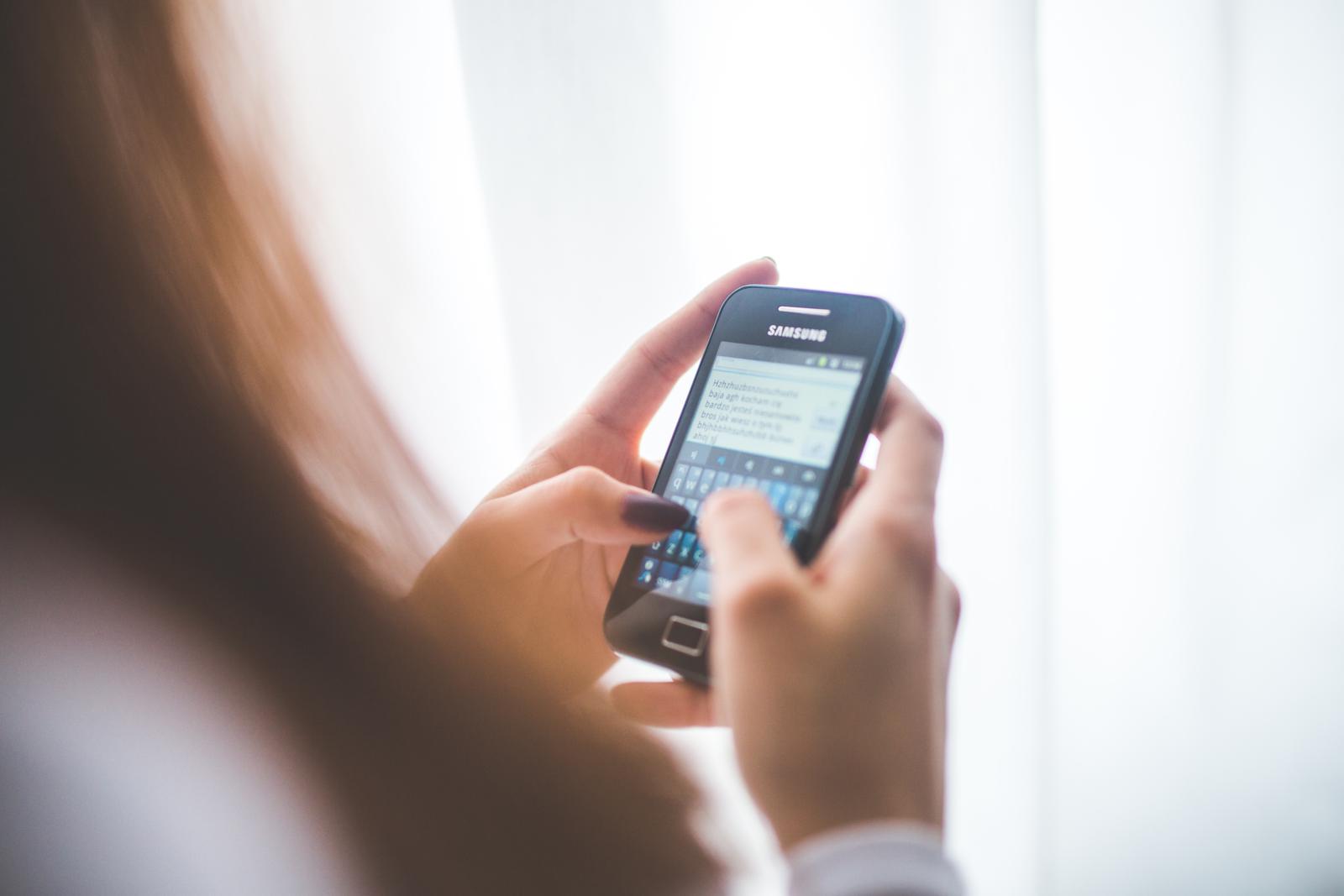
Ainakin yhden näistä menetelmistä pitäisi ehdottomasti auttaa sinua. Aloita ensimmäisestä, ja jos se ei toimi, kokeile loput. Ei toimi joka tapauksessa? Ota yhteyttä pätevään asiantuntijaan, joka auttaa sinua käsittelemään haitallisia ohjelmistoja. Huomaa, että kysymykseen siitä, mitä tehdä, jos järjestelmän todennus epäonnistuu, ei ole universaalia vastausta. Mutta voit aina hyödyntää suosituksiamme ja "kävellä" erikoistuneilla foorumeilla kysyäksesi kysymyksiä asiantuntijoille verkossa.
Mutta useimmissa tapauksissa ongelma on nimenomaan virheellisessä synkronoinnissa tai erilaisissa virheissä tilien asetuksissa.
Mistä nämä puutteet tulevat? Ohjelmistovirhe on mahdollista alun perin virheellisten asetusten, uusien ohjelmien asennuksen tai laitteen virheellisen sammuttamisen seurauksena. Tärkeintä on, että kaikki voidaan ratkaista: nopeasti, ilmaiseksi ja ilman tarpeettomia ongelmia.

Moderni tekniikka on kiistatta älykäs. Mutta valitettavasti mikään ei ole täydellistä. Onko Android kaatuu? Toivomme, että vihjeemme auttoivat sinua selvittämään ongelman, ja kaikki toimii jälleen aivan kuten pitäisi!






